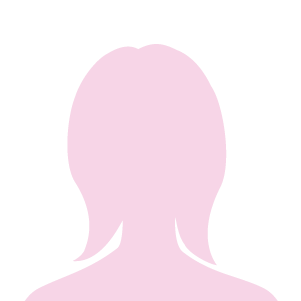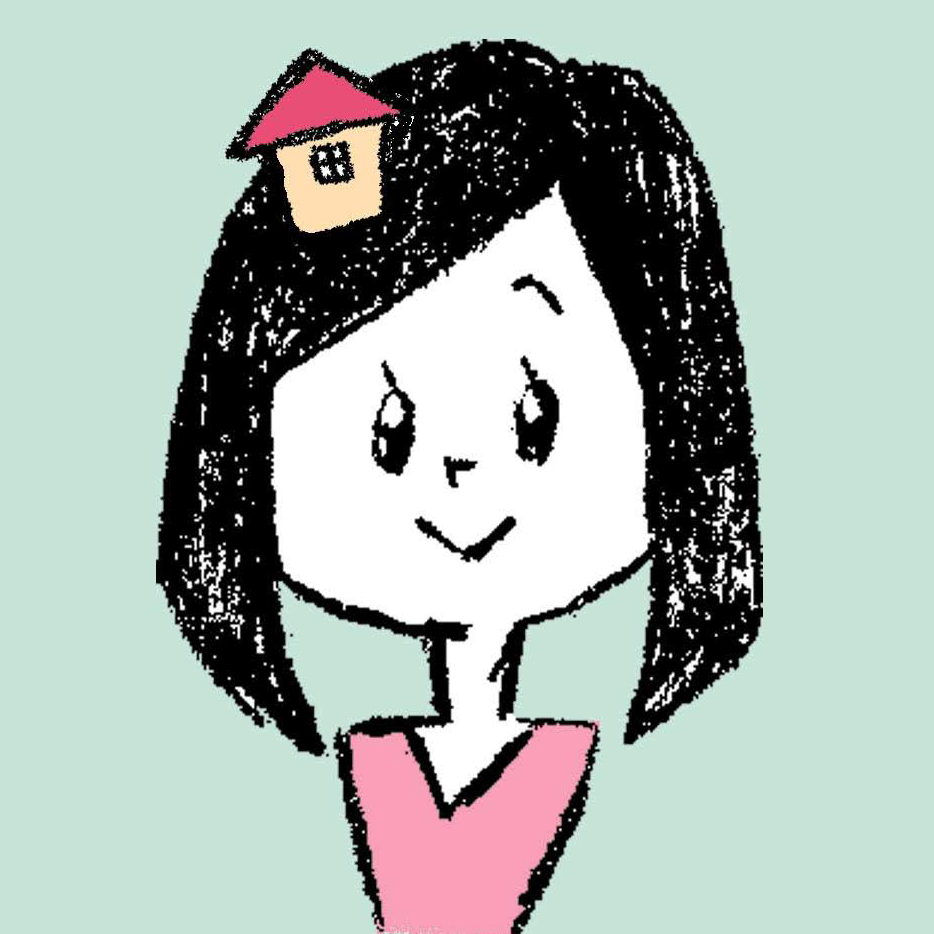という先輩ママ。現在お子さんは大学生で英語会話ができます。
あわよくば…と願望を抱きました。
そこで購入したのが、Google Chromecast(クロームキャスト)というメディアストリーミング端末です。
これならYoutubeをテレビ画面で見ることができます。
クロームキャストによりテレビでYoutubeを視聴すると、厄介で飛ばすのも面倒な広告がほとんど流れません(※2019年9月現在)。
特に別料金を払っているわけでもなく、ただテレビで見ているだけで広告がカットされて視聴できます。これはやってみないと分からなかった非常に大きなメリットでした!
この記事では、Chromecast(クロームキャスト)を使い、テレビでYoutubeのおうち英語コンテンツの動画を見る方法を書いていきます。
タップ出来る目次
Chromecast(クロームキャスト)がおうち英語に向いてる理由

スマートフォンやPCでは、次のようなことが悩みのタネでした。
- 目の健康
- 広告を飛ばす手間
- スマートフォン操作・キーボードなど他に興味が移ってしまう
Chromecast(クロームキャスト)でおうち英語をするようになり、一切なくなりました!
圧倒的に見やすい
- 画質が良い
- 画面が大きい
- 離れて視聴できる
画面から離れて視聴できるので、スマートフォンやタブレットよりも目にも優しいです。
子供もソファーでリラックスしながら楽しめるようになりました。
子供向け英語動画を30チャンネル登録して視聴していますが、アップロードされている動画はどれも高画質です。
広告が無い
fire tv stickではyoutubeアプリから見ると、広告がガンガン出てきます。
クロームキャストを使ってテレビでYoutubeを見ると、広告が入らない事がとても良いです。
管理しやすい

テレビ番組を見ている時と同じように、見てほしいコンテンツに専念させることができます。
操作はスマートフォンから管理できるので、勝手に見て欲しくない動画に飛んでしまう心配もありません。
子供はパソコンやスマートフォンのように、他に気が散ることは無くなりました。
見せたい動画を選んで再生できる
あらかじめ集めておいた、ライブラリに入れた動画のみ再生することもできます。
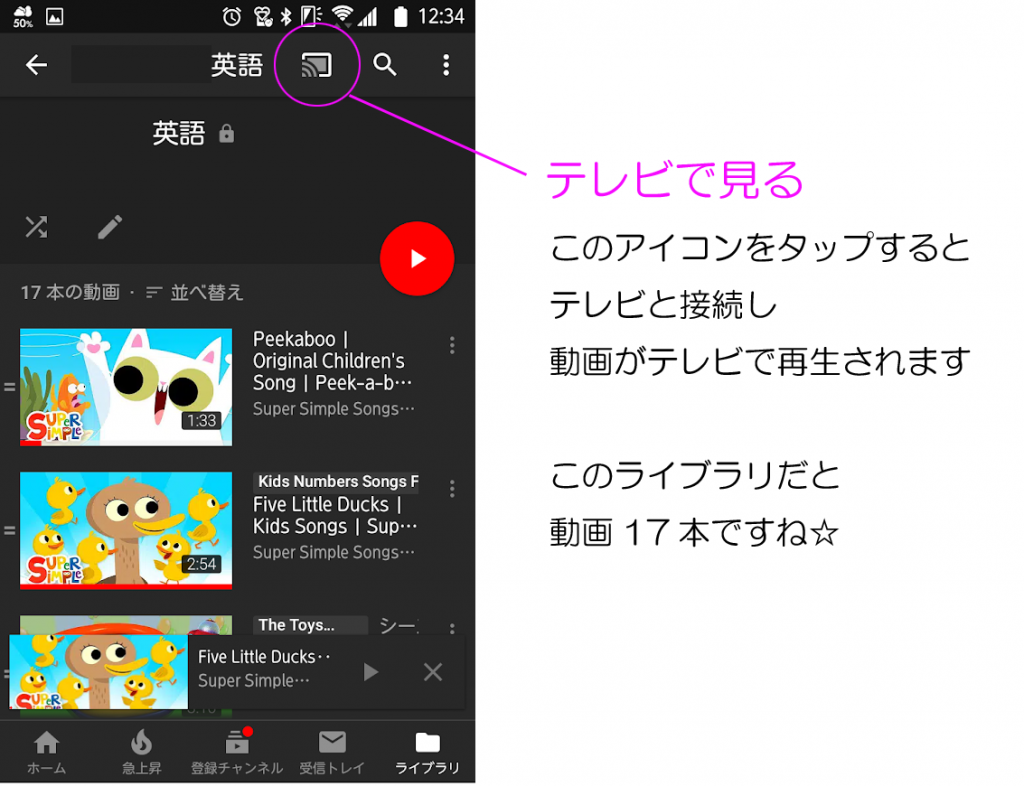
次の動画に行きたい時も、スマートフォンで操作すればすぐ飛ばすことが可能です。
スマートフォンは画面を閉じてもOK
スマートフォン視聴している時と違い、スマートフォン画面でYoutubeを閉じてしまっても、テレビが再生が止まることはありません。
スマートフォンでYoutubeを閉じても、ミニウィンドウが在中している(iphoneなら時計の画面でプレイヤーが表示される)ので、停止・次へなど最小限の操作は継続できます。
Chromecast(クロームキャスト)とFire TV Stickはどちらがおうち英語に良い?

fire tv stickではTVでyoutubeアプリから見ると、広告もスマートフォンと同じように出てきます。
これが決め手になりChromecast(クロームキャスト)を選びました。
Fire TV Stickでも広告カットしてYoutubeを見れる裏ワザはあったのですが、1本見終わるたびにキャストしなおす手間がありました。
特に何かせずとも使える、Chromecast(クロームキャスト)の方が良いと判断しました。
Fire TV Stickはどんな人に向いてるか
amazonプライム会員になっている方
amazonで購入した映画もオンラインで買ってテレビで見ることができます。
映画1本の単価は、他の配信サービスより安いです。
ちなみにクロームキャストでも、Amazonプライムで買った映像は見れます。
Chromecast(クロームキャスト)のおうち英語環境設定
テレビ画面に表示される案内にしたがって、スマートフォンを操作するだけです。
Chromecast(クロームキャスト)の初期設定はとても簡単。
初めてのわたしでも、子供を寝かしつけた後の夜のうちに出来ました。
スマートフォン操作方法
- スマートフォンのYoutubeアプリで起動
- 目的の動画で「テレビで再生する」ボタンを押す
「テレビで再生する」ボタンは初期設定が完了するとYoutubeに表示されるようになりました。
オフはテレビのリモコンで画面を消してしまうか、スマートフォン操作で接続を切ってしまえばおしまいです。
パソコン操作方法
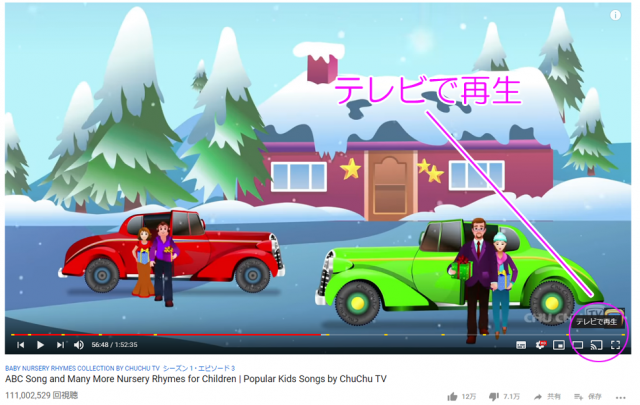
PCではクロームキャストの設定が終わると、画面右下にテレビ再生用のボタンが表示されます。
カーソルを合わせると「テレビで再生」の文字が出ます。
こちらもクリックするだけで、動画がテレビで映し出されます。
Chromecast(クロームキャスト)がおうち英語に最適な理由のまとめ
- Youtubeが対象になっているメディア端末である
- クロームキャストでテレビ視聴すると広告がとても少ない
- 初期設定・操作がカンタンでわかりやすい
Youtubeで英語動画を知育に使いたいと考えているなら、クロームキャストをおすすめします。
子供は世界中の英語動画を「おかあさんといっしょ」や「いないいないばあっ!」と同じように楽しんでいます。
親であるわたしは、目の健康の心配や広告のわずらわしさからは解放されて、動画選びや新規開拓に専念できるように。
最近出版された幼児英語の本(「子どもの未来を広げる「おやこえいご」」や「ほんとうに頭がよくなる 世界最高の子ども英語」)を読んでいると、小さいうちは動画で英語を見ることがとても有効だと言うことが書かれています。
高額な英語教材を使わなくても、最新の英語動画に無料で触れられるYoutubeの恩恵を受けています。
飽きる暇がないくらいのコンテンツがありますので、英語の種まきに最適です☆
テレビ本来の役割(笑)地上波で視聴できる英語番組をまとめました👇録画保存しています!